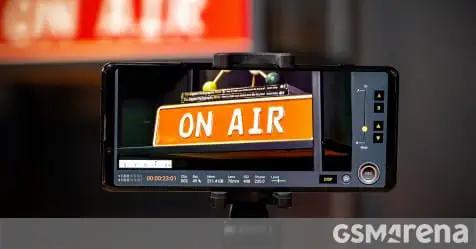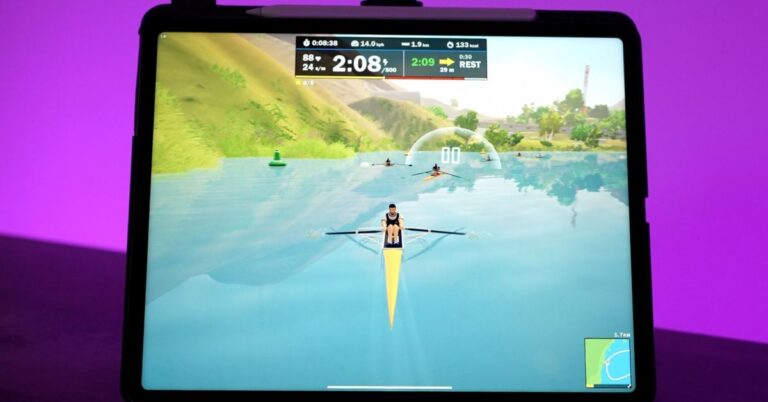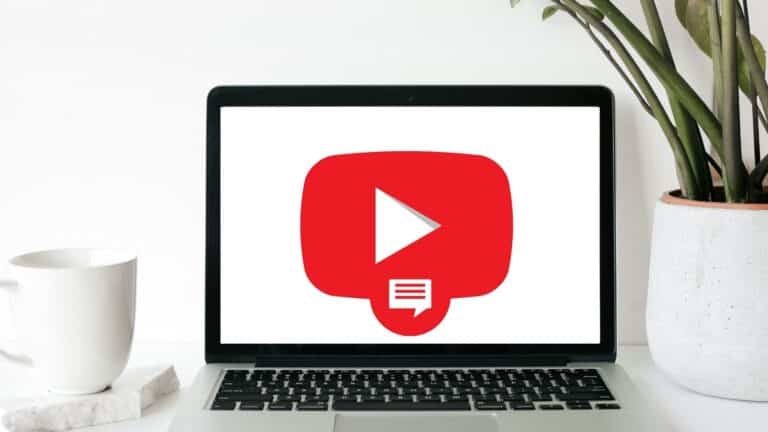13 dôvodov, prečo nepoužívam iPad Pro a Apple Pencil na grafický dizajn
Počul som, že niektorí grafickí dizajnéri začali používať iPad na kreatívnu prácu. Ale prečo? Myslím, že by to mohlo byť v poriadku na kreslenie, pretože je tenké a ľahké a môžete si k nemu kúpiť stylus, ale je k dispozícii toľko ďalších možností pre prácu s perom a existuje mnoho ďalších aspektov grafického dizajnu, že softvér dostupný pre iPad vážne zlyhá v.
1. Photoshop na iPade nie je skutočný Photoshop
Pred niekoľkými rokmi bol veľký humbuk ohľadom toho, že spoločnosť Adobe priniesla do iPadu skutočný Adobe Photoshop. Keď bol vydaný každý článok o ňom, mal nadpis „Adobe prináša skutočný Photoshop do iPadu“ a potom v prvom odseku vysvetlil, že to nebol skutočný Photoshop a v porovnaní s verziou Photoshopu mal iba obmedzenú podmnožinu funkcií, ktoré by bolo možné bežne sa používa v systémoch macOS a Windows. Chýba toľko funkcií! Dokonca nemá rovnaké ponuky. Zabudnite na čokoľvek pokročilé, ako napríklad operácie s kanálmi alebo vlastné doplnky.
2. Žiadny InDesign alebo slušný typografický návrh
Nie je ľahké získať zbierku písem do iPadu. Mám písma z 80. rokov, ktoré stále fungujú v systémoch macOS a Windows, ale dostať ich do iPadu nie je jednoduché. Na prelome storočí sme prešli z QuarkExpress na InDesign a InDesign bol zásadný v grafickom dizajne takmer vo všetkom, čo súvisí s tlačou. Vytváram šablóny zlúčenia údajov, ktoré sú v interakcii s databázovými tabuľkami a neustále vytvárajú automatické rozloženia tlače. Na vytváranie pravidiel formátovania pre typografiu naprieč dokumentmi používam globálne štýly programovania tlače regulárnych výrazov. Nič z toho nie je z diaľky možné v žiadnych grafických aplikáciách pre iPad, ktoré som doteraz videl.
3. Nedostatok mnou preferovaných aplikácií
Okrem veľkých programov, ako je Adobe CC, nie je na iPade k dispozícii žiadny z ďalších špičkových programov pre návrh, ktoré bežne používam alebo by som niekedy chcel používať. Affinity Designer môže byť jednou výnimkou, ale stále ... A čo programy 3D animácie / dizajnu, ako sú Maya, Lightwave, Blender, Dimensions, atď.? Mohol by som na iPade navrhnúť makety 3D výstav, sochy environmentálneho dizajnu, obaly produktov alebo značky? Nie je to pravdepodobné a určite nie ľahké.
Pri zobrazovaní webového dizajnu alebo elektronického environmentálneho dizajnu alebo kioskoch alebo príspevkoch na sociálnych médiách často budem chcieť vytvoriť nejaké animácie, ktoré pomôžu zobraziť informácie. Adobe AfterEffects a všetky tieto 3D programy sú na to tiež skvelé. Takže opäť ... na zariadení iPad Pro to nie je možné.
4. Úpravy fotografií a ich utratenie
Ako grafický dizajnér tiež veľa fotografujem. Možno budem musieť nastaviť fotografie zátišie s potravinárskymi výrobkami v streleckom stane alebo akýkoľvek druh balíčkových výrobkov, alebo môžem fotografovať udalosti alebo interiéry / exteriéry budov pre makety značiek alebo vzájomne sa ovplyvňujúcich ľudí alebo záberov ľudí, alebo núdzové reakcie pre Americký červený kríž počas 9. septembra. Webové stránky a tlačené produkty sa spoliehajú na fotografiu. Často som možno na mieste a potrebujem urobiť nejaké úpravy fotografií priamo počas fotografovania.
Možno chce môj klient uverejniť články počas konferencie bezprostredne po skončení relácie, alebo možno chceme ihneď urobiť nejaké utratenie. Adobe Lightroom na iPade je v skutočnosti celkom dobrý, ibaže stále má obmedzenia. Najnepríjemnejšie je, že predtým, ako začnete čokoľvek robiť, musíte „importovať“ celú knižnicu. S programom Wacom MobileStudio Pro, ktorý zvyčajne prinášam na vzdialené zábery, môžem otvoriť Adobe Bridge, nasmerovať ho na slot pre kartu SD a ihneď začať zabíjať a upravovať. A je to rovnaké rozhranie ako na mojich pracovných staniciach!
Bridge používam odvtedy, ako bol oznámený spoločnosťou Adobe, takže aj preto sa mi páči v porovnaní s bežným Lightroomom. Ďalším dôvodom je, že je to pre mňa rýchlejšie, pretože nemusím importovať súbory do databázy. Druhou najnepríjemnejšou vecou v aplikácii Lightroom v systéme iOS je, že môžete pracovať iba s jednou fotografiou súčasne, zatiaľ čo v systémoch MacOS alebo Windows môžem súčasne vykonávať zmeny v obrovskom výbere súborov RAW. Na Linuxe som si užil aj Darktable a RawTherapee a opäť tie, ktoré nemajú ekvivalenty iPadu.
Pokiaľ ide o tethering pre fotografiu, iOS je tiež slabý. Aplikácia Nikon Camera Control, ktorú by som používal v systéme iOS, je strašná. Na svojich tabletoch so systémom Windows však mám celkom úžasný program qDSLRDashboard, ktorý funguje veľmi krásne. qDslrDashboard je tiež open source a existujú verzie pre macOS, Windows, Linux, Raspberry Pi a Android ... Existovala verzia pre iOS, ktorú však odstránil Apple.
5. Hlúpe zahraničné návrhy používateľského rozhrania vzhľadom na to, na čo som zvyknutý
Illustrator Draw na iPade nie je nič ako Illustrator na Windows a macOS a ani druhá aplikácia Illustrator s názvom Illustrator pre iPad. Prečo potrebujeme opäť dvoch? Illustrator používam už desaťročia a verzie pre iPad nie sú také, ako som bol zvyknutý. Je to úplne iné a väčšina funkcií, na ktoré sa spolieham, úplne absentuje.
Prečo by som mal investovať do učenia sa aplikácií pre iPad, keď sa ich schopnosti nepribližujú aplikáciám pre stolné počítače?
Illustrator Draw závisí aj od neodhaliteľných gest, o ktorých je známe, že na zapamätanie si vyžadujú viac kognitívnej energie, a od názornejšieho dizajnu používateľského rozhrania, ktorý vyžaduje menej kognitívnej energie. Ako už bolo povedané, rozhranie Illustratoru v systémoch MacOS a Windows zostáva veľmi konzistentné od aplikácie Illustrator 7.0 v roku 1997. Medzi MacOS a Windows môžem celý deň prepínať a používateľské rozhranie Illustratoru je medzi týmito dvoma platformami rovnaké už 24 rokov. Illustrator Draw a Illustrator na iPade sú však úplne odlišné. A čo viac ... Illustrator v systéme Windows má pracovný priestor „Touch“, ktorý umožňuje príjemné dotykové a používateľské rozhranie priateľské k perám. Myslíte si, že by bolo používateľské rozhranie rovnaké ako dotykové používateľské rozhranie v programe Illustrator na iPade? No nie je. Vôbec nie.
To platí pre Photoshop pre iPad, ako aj pre Premiere Rush a pre všetky ostatné aplikácie Adobe v iPade. Zistil som, že rozhranie použitia Photoshopu pre iPad je strašne navrhnuté v zmysle „ľahko sa učiť“. Napriek tomu, že 26 rokov používam skutočné fotografovanie, rozhranie verzie iPadu je na nepoznanie. Nedokázal som ani povedať, ako vložiť obrázok. Čo to do pekla má byť to tlačidlo veľkého bieleho kruhu? Prečo by som mal investovať do učenia sa týchto tajomných používateľských rozhraní, ktoré narúšajú konzistenciu, keď sa možnosti aplikácií ani tak nepriblížia k ich ekvivalentom pre stolné počítače?
6. Používanie iPadu Pro ako sprievodného zariadenia nedáva zmysel
Byť trochu pomalší pri všetkom, čo musím urobiť, je lepšie, ako byť rýchlejší pri nerobení ničoho.
Počul som, že niektorí ľudia ospravedlňujú používanie iPadu na grafický dizajn ako doplnku k počítaču Mac alebo PC s plným stolným počítačom. Dá sa použiť ako displej pera pre stolný počítač s nejakým extra softvérom, ale na svojich stolových počítačoch už mám oveľa lepšie displeje pre perá. Môže sa tiež použiť na vykonanie niektorých vecí lokálne pri synchronizácii súborov s stolným počítačom na vykonanie zložitejších úloh. To je všetko v poriadku, ale môžem to urobiť aj na počítači Macbook alebo tablete / prenosnom počítači so systémom Windows ... A ak ako sprievodné zariadenie používam tablet so systémom Windows, môžem mať nainštalované presne tie isté plnohodnotné programy grafického dizajnu.
To tiež znamená, že nemusím plytvať kognitívnou energiou učením sa cudzieho rozhrania pre „lite“ verzie grafických programov, ktoré sú k dispozícii na iPade. Tiež nemusím plytvať kognitívnou energiou memorovaním, ktoré funkcie sú možné na iPad vs. ktoré funkcie sú možné na mojich stolných počítačoch, pretože moje „sprievodné“ zariadenie by malo presne tie isté funkcie (možno iba o niečo pomalšie). Osobne si myslím, že byť o niečo pomalší vo všetkom, čo musím urobiť, je oveľa lepšie, ako byť rýchlejší v nerobení vecí, ktoré musím urobiť. Samozrejme, pokiaľ to nie je neznesiteľne pomalšie.
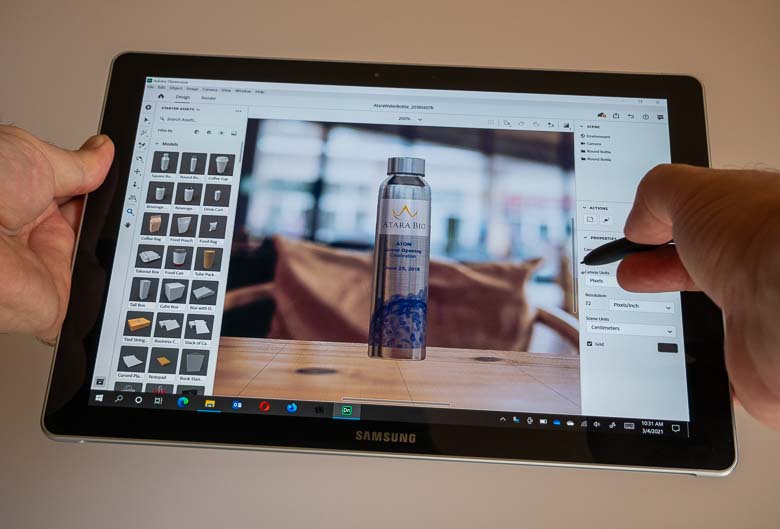
7. Chcem sa naučiť nové programy na rozšírenie svojich schopností
Aj keď pre mňa nemá zmysel investovať kognitívnu energiu do učenia sa aplikácie pre iPad, ktorá má iba podmnožinu funkcií, ktoré môžete vykonávať s výkonnejším softvérom pre stolné počítače ... dáva zmysel investovať do učenia sa nových programov, ktoré poskytujú ďalšie funkcie a možnosti, ktoré rozširujú moju sadu schopností. Ešte som nevidel aplikáciu pre iPad, ktorá by robila niečo lepšie, ako to, čo už dokážem. Často však vidím nové programy pre Windows, macOS a Linux, ktoré by som sa určite chcel naučiť a možno pridať do svojho súboru nástrojov. Veci ako Sketch, Lunacy, Affinity Publisher, Zbrush, Sculptron, Unity, Darktable, Davinci Resolve, Renderman, Foundry Katana, Houdini atď. môže to byť momentálne nad hlavu, ale ak sa chcem ďalej rozrastať, mnohé z týchto programov by bolo dobré naučiť sa. Žiadny z nich nie je k dispozícii na zariadení iPad. Ak na grafický dizajn používate iba iPad, vaša schopnosť rozšíriť svoje schopnosti bude pravdepodobne veľmi obmedzená.
8. Škrabanie plastu na lesklé sklo nie je môj obľúbený zážitok z kreslenia
Som si istý, že ľudia si na to môžu zvyknúť, ale po desaťročiach používania displejov a tabletov Wacom Cintiq sa Apple Pencil a sklenený displej iPadu jednoducho necítili ako príjemný zážitok z kreslenia. Naozaj sa mi nepáči ani oslnenie obrazovky, ale dá sa to trochu napraviť pomocou niektorých antireflexných chráničov obrazovky. Chrániče obrazovky môžu tiež zmeniť dojem z ceruzky na skle, ale mňa veľmi nebaví ani pokúšať sa nainštalovať chrániče obrazovky.

9. Tenké lunety sú zlé pre kreslenie.
Myslím, že toto závisí od toho, ako pri kreslení držíte stylus / ceruzku. Rád by som položil stranu ruky na kresliacu plochu, aby som získal väčšiu stabilitu a presnosť. Ak použijete stylus ako ázijský kaligrafický štetec alebo olejomaľbu, možno potom neopriete ruku o povrch. Tenké obruby sú pre interakciu pera každopádne zbytočné, pretože potom strana vašej ruky, ktorá kvôli stabilite spočíva na kresliacej ploche, spadne z okraja. To je obzvlášť nepríjemné pri prístupe k prvkom používateľského rozhrania na okrajoch obrazovky a všetky sú na okrajoch obrazovky. Profesionálne kresliace tablety a displeje majú široké fazety, ktoré poskytujú vašim rukám veľký priestor na stabilizáciu kresliacich prstov a zároveň sa dostanú do každej časti aktívnej oblasti. To je ten istý dôvod, prečo je váš pracovný stôl v škole širší ako list papiera, na ktorý by ste mohli písať.
10. Gesto dvojitého ťuknutia na Apple Pencil nie je také dobré ako skutočné tlačidlá
Je skvelé, že Apple pridal gesto dvojitého klepnutia, ktoré je možné naprogramovať na prepínanie nástrojov na Apple Pencil, ale programovateľné hardvérové tlačidlá Wacom a koncový koniec gumy sú oveľa lepšie. Po prvé, tlačidlá pera Wacom je možné naprogramovať na modifikačné klávesy, ktoré je možné počas používania pera podržať. Máte tiež viac programovateľných tlačidiel. Wacom Pro Pen 2 má okrem špičky na kreslenie aj 2 programovateľné tlačidlá a programovateľnú špičku gumy. Wacom Pro Pen 3D zobrazuje tretie programovateľné tlačidlo, ktoré veľmi pomáha ďalším modifikačným klávesom, ktoré budú určite užitočné v mnohých 3D programoch. Navyše tlačidlá je ľahké nájsť a rozlíšiť dotykom a dajú sa vyvolať jednoduchým stlačením. Dvojité poklepanie na Apple Pencil vyžaduje oveľa viac pohybov prstov, čo znižuje stabilitu ceruzky v prstoch. Vyžaduje viac fyzického pohybu, ktorý je menej účinný.
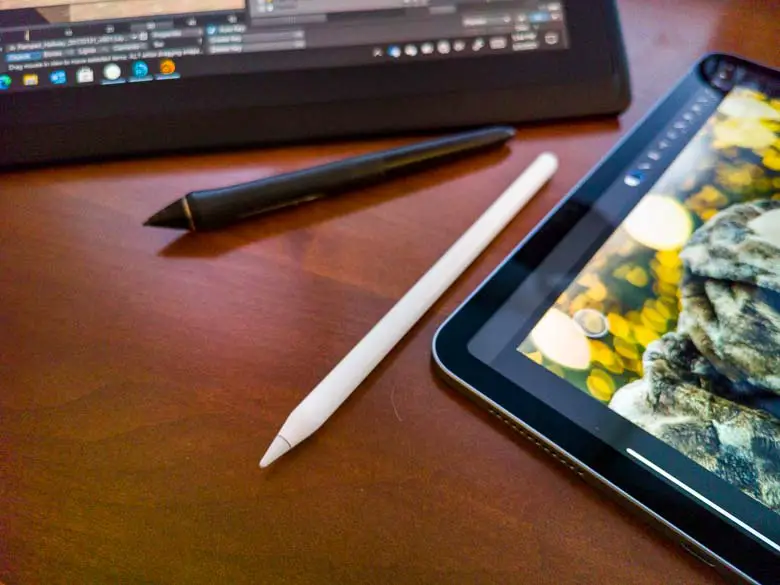
11. Nabíjanie Apple Pencil
V minulosti som mnohokrát používal perá napájané z batérie a pri vyberaní stylusu je to veľmi nepríjemné a nefunguje to, pretože batéria je vybitá. Niektoré perá majú extrémne dlhú výdrž batérie, ktorá vydrží niekoľko mesiacov alebo rokov, ale Apple Pencil vydrží iba 12 hodín, kým je potrebné batériu nabiť. Nabíja sa dosť rýchlo a nový sa môže nabíjať, keď je magneticky pripevnený, ale napriek tomu ... Som oveľa spokojnejší s perami Wacom Pro bez batérií a perami Intuos a ArtZ, ktoré používam už desaťročia.
12. Apple Pencil nemá indikátory vznášania obrazovky
Za tie desaťročia som si pri používaní displeja na pero zvykol vidieť na obrazovke pod hrotom pera indikátor nástroja. To je veľmi užitočné! Pri pohľade na obsah, s ktorým pracujem, môžem okamžite zistiť, aký nástroj používam. Nemusím sa rozhliadať po iných indikátoroch rozhrania „vybraného nástroja“. Je to presne na konci môjho stylusu! Okrem toho, keď mám vybratý štetec, vidím obrys tvaru štetca, ktorý naznačuje, ktorý štetec používam, ako aj veľkosť štetca. Potiahnutím prsta po dotyku na lunete alebo stlačením klávesovej skratky zmeníte veľkosť štetca, pričom sa pozerám, ako sa vznáša nad obsahom, s ktorým pracujem. V niektorých programoch, ako je Corel Painter, mi ukazovateľ vznášania ukazuje dokonca aj uhol, v ktorom držím štetec. Apple Pencil takto nefunguje.

13. Klávesové skratky
Grafické programy na iPade mávajú veľmi slabú podporu klávesových skratiek. Photoshop pre iPad ich obsahuje iba malý zoznam. Žiadna z aplikácií pre iPad nemá objaviteľné klávesové skratky a nevidel som ani jednu aplikáciu s prispôsobiteľnými klávesovými skratkami. V systémoch macOS a Windows môžeme ľahko zistiť, aké sú klávesové skratky, pretože sú uvedené v ponukách alebo v popisoch nástrojov. Navyše môžeme programovať klávesové skratky pre veci, ktoré robíme veľmi často.
Prečo sú klávesové skratky dobré? No veľmi to urýchlia. Pri zariadení iPad Pro pravdepodobne držíte iPad v jednej ruke a v druhej ruke používate pero. Na druhej strane je to škoda, pretože nedochádza k interakcii so softvérom. Dobre, možno dostanete stojan alebo niečo, aby ste jednou rukou mohli pichnúť obrazovku a druhou používať Apple Pencil ... to je lepšie, ale stále to nie je také efektívne, pretože musíte pohybovať očami po obrazovke, aby ste pozrite sa, na čo sa bude každá ruka pichať. Pomocou klávesových skratiek alebo hardvérových expresných kláves alebo naprogramovaného diaľkového ovládača pre moju nedominantnú ruku môžem pre svoje preferované funkcie vybudovať hmatovú pamäť motora a aktivovať ich dotykom BEZ pohľadu. Môžem nechať oči na obsahu a dominantnú ruku na pere, pričom správanie pera ovládam pomocou nedominantnej ruky a hmatových ovládačov okamžite bez toho, aby som pohnul očami alebo stratil miesto, na ktorom pracujem, svojou dominantnou rukou. Je to oveľa efektívnejšie.
záver
Možno, že ak chcete iba kresliť a kresliť digitálne na pomerne malej obrazovke iPadu, bude iPad v poriadku. Ak sa chcete niekedy rozvíjať aj v iných aspektoch grafického dizajnu, ako je dizajn používateľského rozhrania, 3D dizajn, environmentálny dizajn, webový dizajn, tlačový dizajn, značenie, animácia atď. Zdá sa, že iPad bude veľmi obmedzujúcim faktorom.
Má Apple vôbec záujem o kreatívne profesionálne oblasti? Iste, v 80. rokoch boli počítače Macintosh skvelé na grafický dizajn, pretože mali dobrú podporu tlače a skriptov postscript a na svoju dobu skvelé grafické používateľské rozhranie, ale dnes existuje rovnako veľa, ak nie viac profesionálnych kreatívnych nástrojov pre systémy Windows a Linux s rovnakým počtom, ak nie ešte profesionálnejšími možnosťami kreatívneho hardvéru. Stále si myslím, že Adobe, Wacom, Autodesk, by mali vytvoriť operačný systém Creative Pro, aby kreatívni profesionáli a vývojári softvéru / hardvéru, ktorí nás podporujú, nemuseli byť otrokmi požiadaviek spoločnosti Apple.
Neobťažoval som sa používať iPad a Apple Pencil dostatočne dlho, aby som videl výhody? Dajte nám vedieť v nižšie uvedených komentároch.

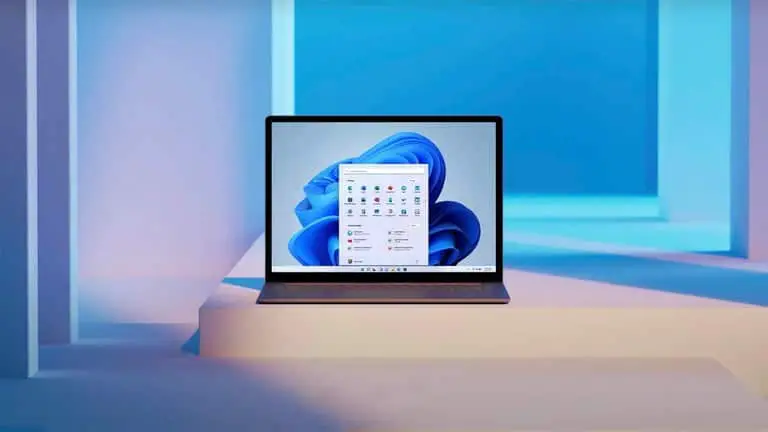

![Ako odstrániť stiahnuté súbory offline a uvoľniť miesto [YouTube Music Guide]](https://www.neuf.tv/wp-content/uploads/2022/10/1665785982_Comment-supprimer-les-telechargements-hors-ligne-et-liberer-de-lespace.-768x432.jpg)